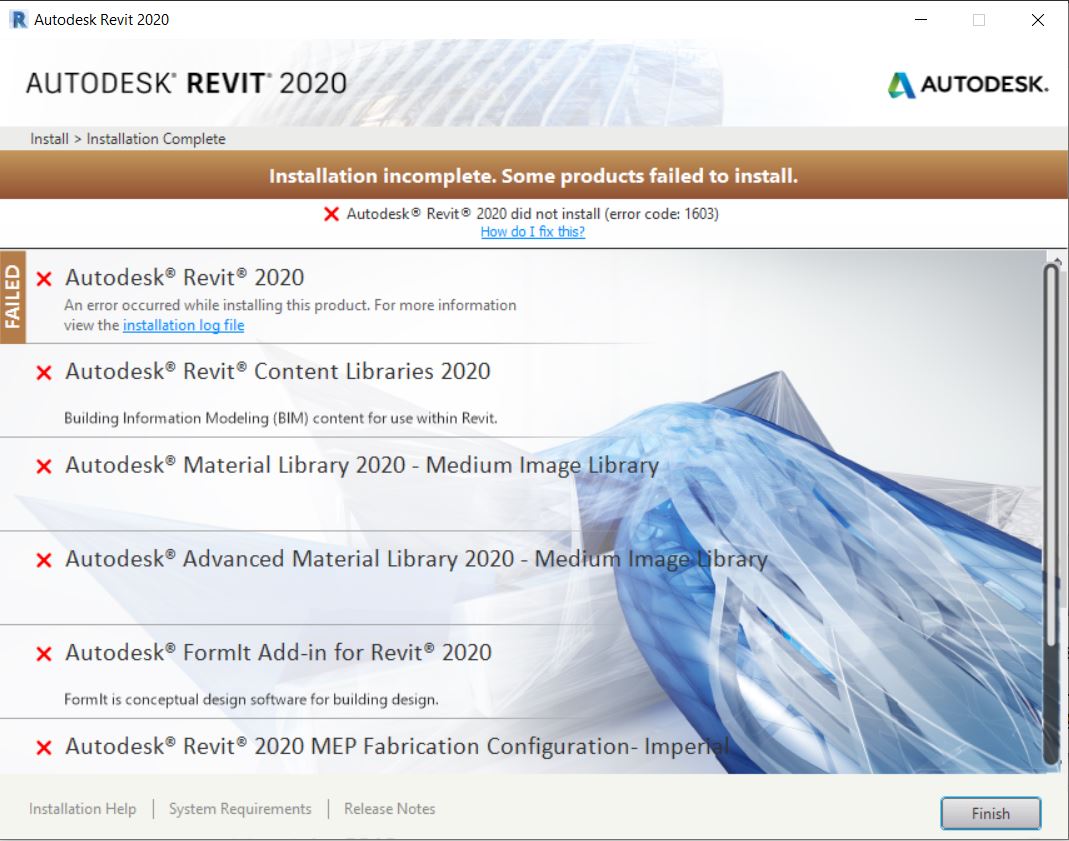HTKK tự thoát có nguyên nhân là gì và cách khắc phục như thế nào? Ajisoft xin chia sẻ chi tiết nêu nguyên nhân, giải pháp và hướng dẫn chi tiết cách sửa lỗi HTKK tự thoát trên phần mềm HTKK mới nhất hỗ trợ kê khai của Tổng cục thuế.
Mục lục nội dung
Nguyên nhân khiến cho HTKK tự thoát ra màn hình chính
Phần mềm HTKK là một trong những phần mềm kế toán thường gặp khi cài đặt và sử dụng để lên tờ khai, báo cáo thuế, báo cáo tài chính cho doanh nghiệp. Nguyên nhân khiến cho HTKK tự thoát ra rất nhiều tuy nhiên có một số lỗi cơ bản hay gặp bao gồm: Phần mềm HTKK hiện tại bị lỗi; Dữ liệu của MST hiện tại lỗi không tương thích với phần mềm hay chưa cấp quyền truy cập cho TK…
Cách khắc phục khi phần mềm HTKK tự thoát
Phần mềm HTKK hiện tại bị lỗi
Khi có lỗi HTKK tự động thoát ra bạn gỡ bỏ cài đặt phần mềm HTKK hiện tại rồi tải bản HTKK mới nhất. Sau đó tiến hành cài đặt phần mềm như bình thường. Lúc này bạn kiểm tra xem HTTK còn tự thoát hay không.
Xóa dữ liệu HTKK của MST bị out ra ngoài
Khi thực hiện khai báo có trường hợp mã số thuế (MST) của các đơn vị khác đăng nhập bình thường nhưng chỉ có duy nhất một mã số thuế không được cứ nhập vào là HTKK bị thoát ra ngoài. Trong trường hợp này bạn cần xóa dữ liệu theo MST của công ty bị lỗi đi sau đó thực hiện khai báo mới. Quy trình thực hiện chi tiết như sau:
Truy cập đường dẫn C:\Program Files (x86) như ảnh sau:
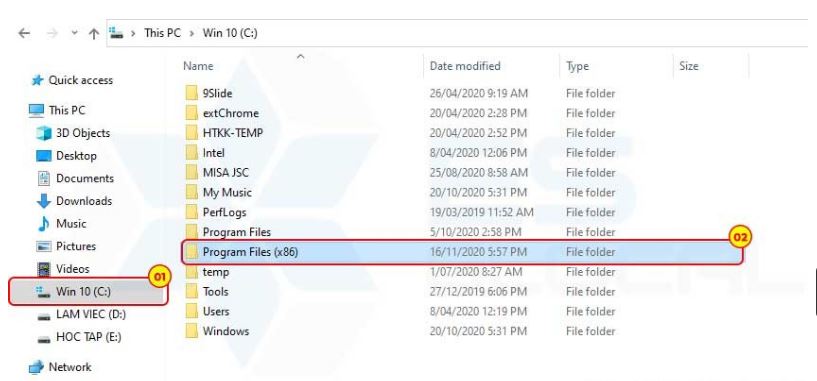
Sau đó bạn chọn HTKK/Data Files, Chọn MST của công ty bị lỗi để xóa. Hình minh họa:
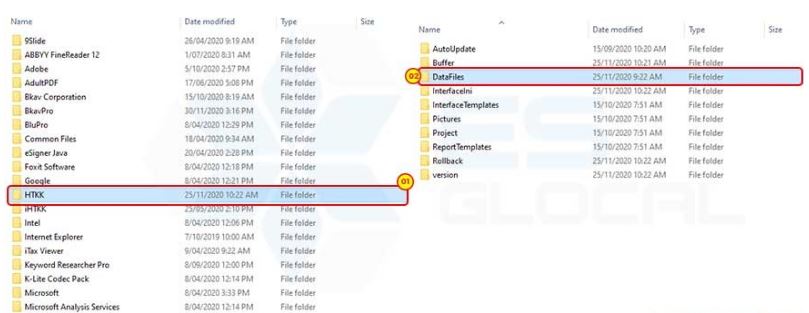
Sau khi hoàn thành bạn cập nhập lại thông tin của MST vừa xóa
Chạy bằng Admin
Nhiều trường hợp bạn sẽ không thể chạy phần mềm bằng cách click đúp vào phần mềm. Bạn có thể thử bằng cách vào phần mềm chọn chuột phải sau đó hiện lên thẻ thì bạn chọn “Run as administrator” như hình sau:
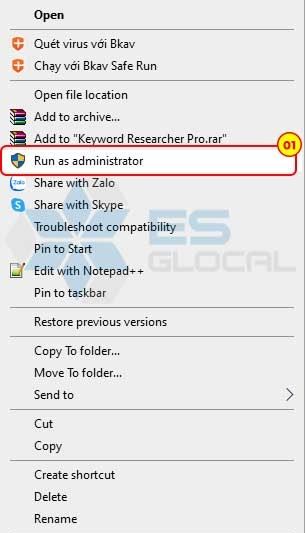
Mở quyền truy cập cho HTKK
Nhiều trường hợp HTKK mới nhất bị thoát do bạn chưa cấp quyền truy cập cho phần mềm HTKK. Để khắc phục tình trạng này, bạn đi tới ổ C chọn mục Program Files (x86)/HTKK, chuột phải chọn thẻ “Properties” như sau:
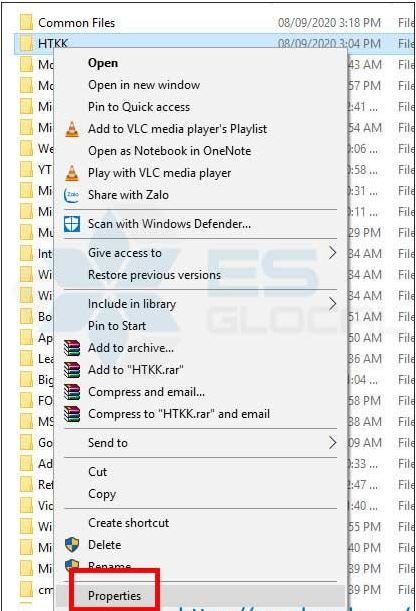
Màn hình hiển thị bạn nhấn vào tab Security/Creator owner rồi chọn “Edit” như sau:
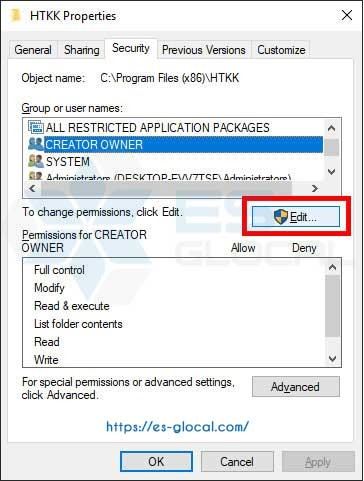
Sau khi ấn thì màn hình hiện sang giao diện mới nhấn Creator owner/Add. Hiển thị giao diện mới, bạn nhập Everyone như hình dưới đây, add full control
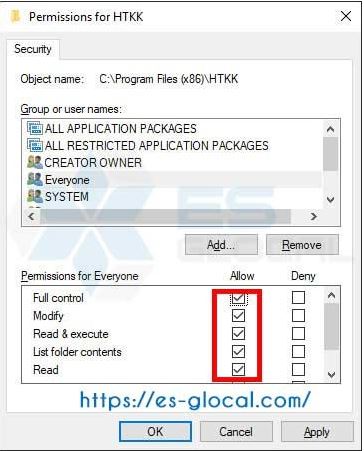
Chúc bạn thành công! Mọi thắc mắc hoặc đóng góp ý kiến vui lòng để lại comment bên dưới. Bên cạnh đó Aji Soft còn cung cấp dịch vụ hỗ trợ CÀI ĐẶT VÀ SỬA LỖI từ xa, bạn chỉ để lại comment hoặc chat trực tiếp với fanpage (Bấm vào biểu tượng chat ở góc phải) sẽ có nhân viên kỹ thuật liên hệ để hỗ trợ. Cảm ơn bạn đã ghé thăm website. Chúc bạn ngày tốt lành. Hẹn gặp lại.